Hoe gebruik je Google Veo 3 om professionele video’s te maken?
Tutorialsvrijdag, 15 augustus 2025 om 19:00

Google Veo 3 is een AI-tool waarmee je in korte tijd op basis van tekst, afbeeldingen of korte clips realistische en vloeiende video’s kunt maken. Het idee is simpel: jij geeft een duidelijke omschrijving en Veo 3 zet dat dan om in een hoge kwaliteit bewegend videobeeld.
Daardoor wordt het veel makkelijker om je ideeën in iets concreets om te zetten, zonder dure videocamera’s, uitgebreide filmploegen of ingewikkelde software.
Deze AI-videotool is geschikt voor allerlei toepassingen. Denk aan korte video’s voor social media, productpresentaties voor een marketingcampagne, educatieve visuals voor lessen of creatieve experimenten voor kunstprojecten.
Omdat Veo 3 langere en gedetailleerdere video’s kan maken dan veel andere AI-video generators, voelt het resultaat vaak als iets wat direct gebruikt kan worden.
Wat maakt Veo 3 interessant voor contentmakers?
De kracht van Veo 3 zit in de combinatie van beeldkwaliteit, flexibiliteit en controle. Je kunt in HD-kwaliteit werken en zelfs in 4K, wat ideaal is voor professioneel gebruik.
Clips kunnen langer zijn dan bij veel andere AI-videotools, waardoor je mini-verhalen of zonder storende onderbrekingen complete scènes kunt maken. Daarnaast kan de tool specifieke camerabewegingen volgen, zoals zooms of panorama shots, en is er veel vrijheid in de stijl en sfeer van je beelden.
Je kunt starten met alleen tekst, maar ook een foto of korte video als basis gebruiken. Dat maakt het mogelijk om bestaand materiaal nieuw leven in te blazen, of om van een statische afbeelding een dynamische scène te maken.
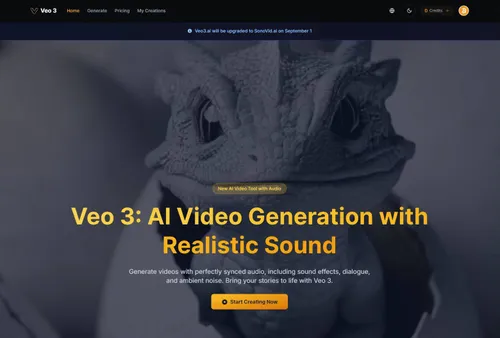
Zo ga je stap voor stap aan de slag
Om te beginnen heb je een Google account nodig. Log in op de officiële Veo 3 pagina en koppel indien mogelijk je Google Drive, zodat je de gemaakte video’s meteen in de cloud kunt opslaan.
Wanneer je de AI-videotool opent, kies je hoe je wilt starten. Bij de optie tekst naar video schrijf je een beschrijving van wat je wilt zien. Dat kan iets eenvoudigs zijn, zoals “een fiets die door een stad rijdt bij zonsondergang”, of iets met meer detail, zoals “een fiets met een retrolook die langzaam door een oude stad rijdt, met een warme oranje gloed in het licht en reflecties op natte straatstenen”.
Kies je voor afbeelding naar video, dan upload je een foto of illustratie die Veo 3 vervolgens in een bewegende scène omzet. Dat kan een sfeerbeeld zijn, een productfoto of zelfs een schets.
Met de video naar video optie begin je met een bestaand fragment, bijvoorbeeld een korte video-opname van een product of locatie, en pas je de stijl, belichting of elementen aan.
De beschrijving die je geeft, ook wel prompt genoemd, is bijzonder belangrijk. Hoe duidelijker je omschrijft wat je precies wilt, hoe groter de kans dat het eindresultaat klopt met je idee. Geef aan wat het onderwerp is, wat er gebeurt, welke sfeer of stijl je zoekt en eventueel extra details zoals het tijdstip, de kleuren en achtergrond.
Zodra je omschrijving klaar is, kun je de instellingen naar wens aanpassen. Kies een resolutie die bij je doel past, zoals 1080p voor online gebruik of 4K voor professionele presentaties. Stel de lengte van de videoclip in, meestal tussen 5 en 30 seconden.
Pas de beeldverhouding aan, afhankelijk van waar je de video wilt plaatsen: breedbeeld voor YouTube, verticaal voor TikTok of Instagram Stories. Er zijn ook verschillende stijl filters beschikbaar, van filmisch tot vintage of animatieachtig.
Klik daarna op ‘Genereren’ en laat Veo 3 zijn werk doen. Afhankelijk van de lengte en resolutie duurt het renderen enkele seconden tot een paar minuten. Zodra de video klaar is, krijg je er een voorbeeld van te zien.
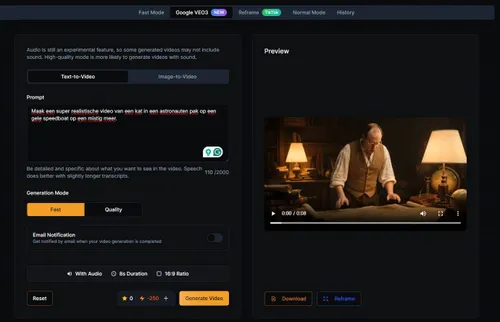
Bewerken en verfijnen van video’s in VEO 3
Het resultaat kun je direct in de ingebouwde editor aanpassen. Misschien wil je bepaalde scènes iets inkorten, de belichting aanpassen of kleuren warmer maken. Je kunt hierin ook tekst, logo’s of muziek toevoegen. Dit is handig voor als je deze video meteen, zonder extra videobewerkingsprogramma, wilt gebruiken.
Als je tevreden over het resultaat bent, kies dan de exportinstellingen. Voor social media werkt MP4 in verticale 9:16 verhouding vaak het best, terwijl voor presentaties en grotere schermen 16:9 en 4K de voorkeur hebben.
Tips om betere resultaten met Veo 3 te krijgen
Een goede prompt is hiervoor absoluut de basis. Houd het duidelijk en vermijd tegenstrijdige details. Je wilt immers dat de AI weet waar de focus ligt.
Werk met referentiebeelden als je een specifieke sfeer wilt. Een foto van een zonnige boulevard of een regenachtige stad helpt Veo 3 de juiste belichting en compositie te vinden.
Probeer ook allerlei variaties. Gebruik dezelfde beschrijving met verschillende stijlen of instellingen om te zien welke versie het beste bij je videoproject past. Soms levert een onverwachte combinatie juist een verrassend sterk eindresultaat op.
Sla omschrijvingen die goed werken op, zodat je ze later kunt aanpassen voor nieuwe video’s zonder weer helemaal vanaf nul te beginnen.
Combineer de Veo 3 video’s naar wens met echt beeldmateriaal of stockvideo’s om extra realisme en variatie in je projecten te brengen.
Mogelijke toepassingen van Google’s Veo 3 AI-tool
Een social media manager kan met Veo 3 snel korte, opvallende video’s voor campagnes maken, zonder dure shoots of lange productietijden. Denk hierbij aan productintroducties, teasers of sfeervideo’s die op trends inspelen.
Marketingteams kunnen binnen een paar uur meerdere versies van een advertentie maken, en deze testen plus aanpassen voordat ze live gaan. Dat bespaart tijd en geld.
Onderwijsinstellingen kunnen vlot lesmateriaal verrijken met geanimeerde uitlegvideo’s of visuele voorbeelden van complexe onderwerpen. Zo worden de presentaties en lessen niet alleen boeiender, maar ook makkelijker te volgen.
Creatieve contentmakers kunnen experimenteren met surrealistische videoscènes, kunstprojecten of muziekvideo’s waarin een unieke visuele stijl centraal staat. Veo 3 kan bijvoorbeeld een handgetekende schets tot leven brengen of een fantasielandschap creëren dat in de echte wereld moeilijk te filmen is.
Waarom experimenteren met Veo 3 loont
Veo 3 is een unieke AI-videotool waarbij je veel leert door te proberen. Een kleine aanpassing in je beschrijving of instellingen kan het verschil maken tussen een aardige video en een clip die precies jouw sfeer en verhaal vangt. Door regelmatig nieuwe combinaties te testen ontdek je snel wat wel en niet voor jouw stijl werkt.
Omdat deze tool ook bestaande beelden kan bewerken, is het interessant om je eigen materiaal met AI-generatie te combineren. Zo kun je bijvoorbeeld een opgenomen productdemonstratie aanvullen met een door de AI-tool gecreëerde achtergrond of speciale effecten.
Conclusie
Google Veo 3 maakt het mogelijk om zonder kostbare productie apparatuur of technische kennis professioneel ogende video’s te maken. De combinatie van flexibele input, hoge beeldkwaliteit en bewerkingsmogelijkheden maakt het een veelzijdige keuze voor zowel zakelijke als creatieve projecten.
Wie begint met korte videoclips raakt snel vertrouwd met de functies, waarna langere en complexere producties kunnen volgen. Door te experimenteren met de juiste omschrijvingen, instellingen en stijlen ontwikkel je een eigen werkwijze en krijg je steeds meer controle over het eindresultaat.
Veo 3 opent daarmee nieuwe mogelijkheden voor iedereen die met videobeelden werkt, van social media managers tot filmmakers en docenten tot kunstenaars. Het belangrijkste is om gewoon te beginnen, door met ideeën te spelen en te zien hoe snel je een idee kunt omzetten in beeld dat klaar is om te delen.
Lees ook
Populair nieuws

Meta neemt AI startup Manus over

Het kleine tekstbestand dat grote gevolgen heeft voor AI en het web

Welke AI-tools belangrijk worden in 2026

China en Amerika kunnen ook in 2026 niet hun eigen AI-chips maken

De beste AI-spraak-naar-tekst apps van 2025

2025 was het jaar waarin AI ook een gevoel moest krijgen
Laatste reacties
- fascinerend hoe juist bij Martin (die tegen AI in de rechtszaal staat) de verdenking opduikt.. dat ondermijnt vertrouwen op twee fronten.ai_arjanb11-11-2025
- Waarom geen “safety-by-default” met opt-in voor losser gedrag, plus crisis-detectie en directe verwijzing naar hulpdiensten?martijn_aiz30-10-2025
- voor mij werkt AI het best als snelle “co-pilot” voor analyse, maar de eindbeslissing hoort bij mensen.neuraalnicoy30-10-2025
- Sterk stuk! Dit onderstreept waarom “AI bias” en “betrouwbaarheid van AI” cruciaal zijn voor onderwijs en bedrijfslevenkevinkunstmatigh30-10-2025
- Als D66 de verkenner en mogelijk premier levert, dan wordt de toon technocratisch en pragmatischoptimaliserenotto3230-10-2025
- Interessante scenario-analyse een coalitie met D66, VVD, CDA en JA21 klinkt bestuurbaar, maar ik ben benieuwd hoe ze bruggen slaan op thema’s als stikstof, migratie en klimaatbeleidmachineliefhebber6630-10-2025
- Minder finance studeren dus.victorvirtueel6830-08-2025
- Is dit zoals Midjourney of dall-e?deeplearningdames0330-08-2025
- Google is lekker bezigroosrobotice30-08-2025
- Dit is toch wel kwalijk??intelligenteisa5019-06-2025
Loading


